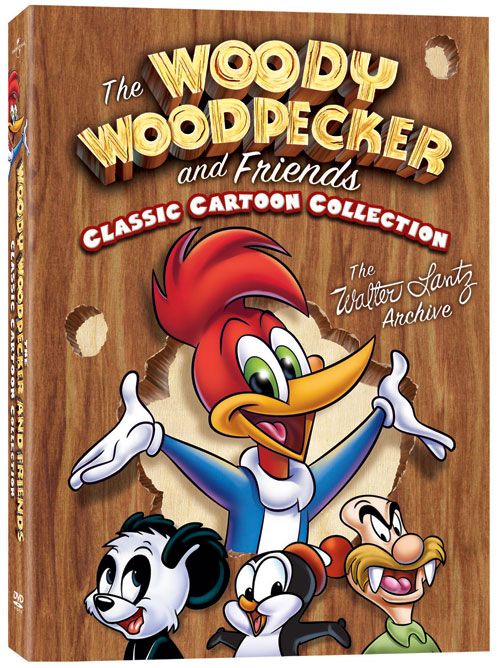PANDUAN SAM Broadcaster
SAM Broadcaster 3.4.3 |  |  |
yosh... sukenya aku, skang ni ahli site fungkur's Network sendiri dah makin ramai yang berjinak2 sendiri dalam bidang tutorial ni. kali ni tutorial datang dari seorang deejay Fungkur.FM sendiri. Deejay iEn !! Tutorial untuk para deejay yang ade kat radio online FungkurFM mahupon deejay2 dari radio online yang lain, x kire yang dah lama dalam bidang deejay atau pon yang baru nak cuba2. kalu dulu kasi tutorial guna plugin shoutcast kat winamp, kali ni kite guna software advanced sket. SAM Broadcaster nama die. installer disediakan sekali dalam tutorial..... credit to iEn !!!!
------------------------------------------------------------------------------------------
Salam semua.. kat sini ien bg sedikit tutorial Asas mengenai Sam Broadcaster yerk.. Lagipun ien masih belajar lagik penggunaan Sam ini.. Walaupun susah skit.. tp lepas sebulan dua kalau ia digunakan kerap.. Insyallah korang akan biasa gak yerk Jom!
1)Pertama sekali download duluk Software Sam 3.4.3 Di Alamat bawah nie..
http://rapidshare.com/files/43505948/sambroadcaster343.zip.html
2)Dah download tu.. terus install.. sampailah ketika anda nampak gambarajah seperti di bawah
Sila pilih Firebird untuk penggunaan Dj.
3) Lepas dah install.. Sam tu akan minta keygen atau crack untuk akifkan Sam.. Check balek dalam folder korang ada Keygen kat situ.. Bukak dan Generatekan. Serial Number akan terpampang kat dlm kotak banner hitam tow. <
Lepas tu pulak Sam akan meminta untuk memasukkan mp3 korang dlm tu.. so korang masuk2kan lah yaa.. Ambil masa skit bergantung saiz folder mp3 korang.. kalau mp3 korang terlalu banyak.. maka terlalu lama lah untuk korang tunggu untuk masukkan lagu.. kwang3!
4) Lepas dah masukkan lagu maka keluarlah Sam broadcaster ni seperti gamborajah di bawoh ni haaa.. Punye lerr besaq gitu.. wakkaak!
haa.. punyer lah besaq gajah.. kalau pakai saiz monitor 800pixel tu memang satu monitor dia kuar.. tp takpe.. lepas ni ien tunjukkan camne nak kasik kecik skit erk.. kekeke!
5) OK, kali ni ien akan tunjukkan camne ien handle okeh ? Lepas dah bukak sam tu.. kelihatan banyak sgt item2 tu kuar kan ?? so ien akan buangkan benda2 yg tak penting.. Maka hasilnya adalah begini Sam3 yg ada dekat iEn ni..
Kalau autorun biasanya ien akan gunakan 4 item sahaja.. iaitu Deck A, Deck B, Playlist dan Queue. Manakala History, Clock dan benda2 tak berkaitan tu ien disablekan. Nak closekan ien akan klik kat belah kanan (gambar bulat) konon2 cam tanda pangkah lar ek. Kemudian iEn akan tarik2 ke atas skit iaitu bahagian Playlist dan Queue supaya kelihatan kecik skit.
6)Ok, dah selesai semua manage2kan kotak2 tu.. iEn akan cari encorder pulak untuk isikan kesemua info2 radio iaitu Encorder. Ala, tempat korang nak letak address, port ngan password semua2 tu yerk.. Lihat gambar di bawah sebagai contoh.
Korang gi kat menu.. pehtu klik Windows tickkan Encorders. Nanti kotak tu akan kuar seperti gambar yg berikutnye.
7) Tadaaaaa.. nampak tak kotak encorder tu ??? (Rujuk Gambar Bawah) Aaa.. yg ien punya ni memang dah siap2 letak info.. tp tempat korang mesti kosong punya sebab belom add apa2 lagik.
Kalau dah kuarkan kotak encorder tu jom kita isikan semua maklumat radio pulak okeh?? Jom!!
8)Alrite! Kali ni jom kita isikan maklumat seperti bitrate, address,port password dan memacam lagik okeh ? Korang Tick tanda + (tambah) dan akan muncul kotak plugin untuk korang pilih format. Biasanya mesti mp3 kan ?? So, pilihlah mp3 Normal (Rujuk Gambo Di Bawah).
Sebelum ni ien pilih mp3 dan mp3pro.. Cuma masalahnya bila kuar jek lagu kot radio bunyi pecah2 skit.. so ien terpaksa turunkan skit Volume di DeckA dan DeckB supaya bunyi tak pecah lagik. Untuk itu, ien cuba2 untuk menggunakan Mp3 normal.. nampaknya ok dan tak pecah2 sgt.. Maybe ia sama level ngan penggunaan shoutcast source di winamp tuh.
9)Okeh! Lepas dah pilih Mp3 normal.. maka kuarlah kotak mcm kat gambarajah bawah nie.. Rujuk pada Converter dan Server Details Sahaja.. First sekalik kita tengok pada Converter dulu okeh ?
-Quality : biasanya ien gunakan Rast Resampling ajor sebab kita nak try2 basicnye dulu kan ?
-Format : bergantung pada arahan bos untuk menggunakan bitrate baper.. kalau nak standard hanya pilih bitrate 22kbps 22.1 mono.
-General Option : Bahagian belah kanan tu pulak korang tick Auto Start Encorder (tujuan untuk reconnect connection atau Autoconnect ke radio). Lepas tu pulak ien akan setkan selama 1 second sahaja untuk reconnect..
10)Bila dah siap bahagian converter tu jom kita lompat ke item sebelah iaitu Server Details. Kat sini lah korang kene letak segala maklumat seperti Address, port, password, Nama stesen Radio Dan sebagainya. (Rujuk Gambo Rajah Di Bawah)
-Station : Radio.FM Bersama Dj blablabla
-Genre : Nama Dj atau jenis format lagu
-Website : Yang berkaitan
-IRC Channel : letak jek ape2
-Bahagian yg ien tandakan merah tu adalah untuk detect Title lagu. Di samping tu gak korang boleh tambah sedikit mengenai Info korang contohnya.. :
i) Dj iEn On Air [ $combine$ ] atau
ii) $combine$ Bersama Dj iEn Dari Konti Jamban
aaaa.. memacam lar lagik korang bleh letak.. tp jangan panjang sangat yerk.. sian plak bot radio dlm irc nanti.. sebab tak semua title yg panjang2 bleh support oleh bot.. so terpulanglah korang punya trademark okeh ? Lepas dah isi semua atau selesai make sure klik OK.
11)Lepas klik OK.. korang tengok balek status Encorder tu tadik
-Alrite.. dia akan kuarkan status camtu.. Status Error | Disconnected (200) tu maksudnya connection korang tengah reconnect sebab ada dj lain tengah gunakan radio.
-Kalau ada masalah seperti Error (10061) maknanya radio tu down.
-Kalau salah password dia akan detect Invalid Password..
-Untuk membetulkan keadaan atau problem korang klik dua kali di Status tersebut (mcm dlm gambo kat atas warna biru tu.. double click kat situ nanti ia akan terus pergi ke configuration Server Details. Betulkan dan jgn lupa untuk OK balek jika dah diubah.
-Kalau nak masuk konti, make sure status di situ adalah nombor kiraan yg dah berjalan.. sama jugak mcm dlm shoutcast source tu. Tu maknanya connection korang dah berjalan dan bleh larr standby untuk berdeejay!
12) Penggunaan Deck A dan Deck B
Deck A dan Deck B ni adalah tempat korang nak playkan lagu.. Ia akan berlaku sambungan atau crossfading yg mempunyai sungguh smooth dan sedap di dengar untuk kedua-dua deck tu. Ini bergantung pada pilihan Dj korang sebab cuba korang tengok kat menu atas tu ada Auto Dj, Queue dan Manual Dj. Seelok-eloknya pilih lah Auto Dj sebab lagu2 akan pass secara automatic between kotak Deck A dan Deck B.
13) Kotak Deck
Alrite, kat sini jom kita kenal2 ngan kotak Deck tu okeh ?
-Title lagu akan tertera di barisan Deck Empty
-Untuk menghabiskan lagu, ien akan pilih gambar Tiga Segi (gambo yg turun bukit mcm kat papan tanda jalan raya tow!) di sebelah kiri EQ tu. Sebab ia lebih smooth jika dibandingkan dengan ikon Stop. Dan Kotak Deck B akan menyambung pula dengan track lagu seterusnya secara automatic.
-Yang ien tandakan bulatan merah tu adalah:
i) V-> Volume : untuk kuat atau pelankan lagu mengikut level yg disediakan
ii) P -> Pitch : Jika levelnya ke atas akan hasilkan bunyi mcm kartun.. dan lagu
terlampau laju.
Manakala jika levelnya ke bawah.. bunyi lagu itu akan menjadi lembab
dan mcm tak bermaya langsung.
Segala ton music itu akan berubah mengikut level pilihan.
iii)T-> Tempo : Yg ini adalah rentak atau kelajuan sesuatu lagu itu.
Jika levelnya ditarik ke atas.. tempo lagu akan menjadi lagu..
Gitulah sebaliknya jika levelnya ditarik ke bawah tempo lagu akan
menjadi lambat.
Tetapi ton atau nada music itu tidak berubah.. yg berubah hanya
Tempo sahaja.
14) Seterusnya,masa mula2 korang install tadik, korang dah load lagu siap2kan?? Manalah tahu kot2 ada folder mp3 lain yg tak masukkan lagik.. Jom! Korang lihat kat bahagian kotak Playlist (sebelah kiri / bawah Deck A) seperti gambarajah kat bawah nie.
-Untuk load satu folder mp3 korang klik tanda tambah (yang ien bulatkan tu) dan pilih Add Directory. Mengambil masa skit bergantung pada saiz folder mp3 korang.
-Kalau nak load satu dua lagu sahaja korang pilih Add File Files.
15) Ok, bila dah ada semua lagu, korang perlu lagu di dalam kotak Queue.. sebab kat situlah lagu2 akan diambil oleh kotak2 Deck A dan B.
Dua cara:
i) Untuk masukkan lagu, korang hanya double click file mp3 di kotak Playlist, dan file mp3 tersebut akan automatic terus ke dalam kotak Queue.
ii) Kalau korang nak setkan lagu itu di atas sekali.. manalah tahu kot2 ada permintaan dr listener.. korang klik kanan file mp3 tersebut (di kotak Playlist) dan pilih Queue Top. Dan lagu yg korang pilih tu akan berada di atas sekali. (Rujuk gambo kat atas file lagu Terra_Rosa-Cinta_Berduri)
Gitulah jugak kalau korang nak remove lagu atau add dlm kotak playlist mahupun di kotak Queue.
Korang nak load semua dlm kotak queue pon boleh gak.. itu sesuai untuk dj nak autorun. Arahannya sama ja seperti kotak Playlist.. Klik tanda tambah dan masukkan folder mp3 di situ.
16) Lepas korang dah load semua lagu di bahagian Queue, skang jom kita playkan lagu2 yg ada yg dlm kotak tersebut. Ok, first step.. Korang klik Play kat kotak Deck A. so kotak Deck A itu akan ambil lagu dr kotak Queue seperti gambar di bawah nie.
Penjelasan tanda2 bulatan merah
i) Selepas klik Play di kotak Deck A, lagu di dalam kotak Queue tu akan masuk ke dalam Kotak Deck A tersebut.
ii) Seelok-eloknya gunakan Auto Dj Mode cuz lagu takkan berhenti mcm tu sahaja jika dah selesai mainkan lagu di dalam Kotak Deck A.
17)Seterusnya, lagu di dalam kotak Deck B akan standby untuk kemasukan lagu seterusnya yg berada di dalam kotak Queue tu.. Lihat gambar rajah di bawah
Ia akan berlaku secara automatic sbb kita dah pilih Auto Dj Mode tadi.
Praktis2 dulu untuk biasakan.. jika dah ok.. Jom kita lompat ke On Air pulak.. Sila pastikan Mic korang berfungsi.. ahakz!
18)Okei, untuk On Air.. korang perlu ambil kotak2 yg ien bulatkan mcm gambar kat bawah nie..
i) Voice FX : tempat dj tu nak beronair
ii) Volume : Volume utama bg sam3
iii) Sound FX : Sound effect sampingan seperti bunyi ayam, tembakan dan sebagainya.
19)Lepas korang pilih tiga item tu.. maka keluarlah seperti gambar di bawah:
-Tapi kalau ien nak on air biasanya ien tinggalkan Voice FX dengan Volume saja..
-Yang kotak Sound FX tu sekali sekala ja bukak tutup..
Jom kita praktis2 bahagian tempat nak bercakap plak yerk!
20)Rujuk pada kotak Voice FX. Kat situlah tempat korang nak beronair..
-Sebelum nak on air.. pastikan korang klik Mic On supaya hijau tu menyala mcm kat gambarajah tow.
-Music dan Mic Volume perlu dibalancekan mengikut kesesuaian korang. Kalau ien, biasanya ien akan naikkan level Mic Volume dan volume Music tu akan ien turunkan ke bawah (takde ler bawah sangat sbb volume Music tu bertujuan untuk Background Music). Lepas tu ien Press To Talk untuk bercakap.. kalau nak ckp lelama, klik Lock Talk. Then make sure level suara korang ada tak dlm tanda bulat merah yg kanan sekali tu (nombor 3).. kalau ada, maknanya suara korang bleh dengar melalui radio.
-Lepas dah cakap.. ien disablekan balek dan bahagian volume Music tu ien akan naikkan balek seperti asal (mcm gambar kat atas nun). Manakala Mic Volume tu ien biarkan ia letak di level yg atas.
-Dan sekiranya korang nak kuarkan sound2 effect yg ntah apa2 tuh.. korang bleh lar gunakan kotak Sound FX untuk tambahan sound ketika korang tengah playkan lagu.
21) Penggunaan AUX
Aux ni adalah untuk tambahan lagu dan ia tidak detect track yg kita tengah play tu. Kat situlah tempat kita nak memasukkan sedikit lagu.. ala2 mcm nak wat remix atau intro ketika lagu di dalam Kotak Deck A itu dipasang.
Gi kat menu, klik Window dan pilih kotak AUX
Amik satu kotak AUX cukup.. banyak2 kang pening plak..
Proses AUX sila lihat page seterusnya..
22) Lepas pilih kotak AUX maka akan muncullah seperti gambar rajah di bawah nie..
Kat sini ien tunjukkan cara ien untuk masukkan intro djien.mp3 ketika sesuatu lagu tu tengah pasang di dalam kotak Deck. Ni ala2 mcm wat style mcm radio hitz.fm atau mix.fm di mana ketika sesuatu lagu itu bermula, intro MixFM akan diselitkan sekali sebagai permulaan.. gitu gak lar ngan radio lain..
-Mula2 ien akan klik Play di kotak Deck A.. dan lagu di dalam ktoak Queue akan terus masuk di dalam kotak Deck tersebut.
-Selepas itu, volume di Kotak Deck A perlu tarik ke bawah kasi slow skit dan ien akan klik Play pulak di bahagian kotak AUX1 tu.. yg tu level musicnya akan ien naikkan skit bg nampak perbezaan antara bunyi lagu di dalam Kotak Deck A dan juga Kotak AUX.
-Hasilnya seperti gambar rajah di bawah:
Okeei! Perrrgh! Manyak tol larr nak kene pokpek ni.. sah korang tak paham erk.. takpe.. try pepelan dulu.. ada apa2 hal Tanya ien okeh ?? selamat mencuba.. Tata!!
sumber ----->> http://fungkur.org/content/view/235/88889227/